CAD三维图形如何拉伸面?
在使用CAD软件进行绘图设计中,比较经常使用的是对平面图形进行拉伸操作,而今天小编要给大家分享的是对三维图形进行拉伸面的操作,感兴趣的小伙伴一起来看看具体的操作方法和步骤吧。
1.首先打开CAD绘图软件,绘制一个三维图形,小编就以下图作为演示,如图所示。
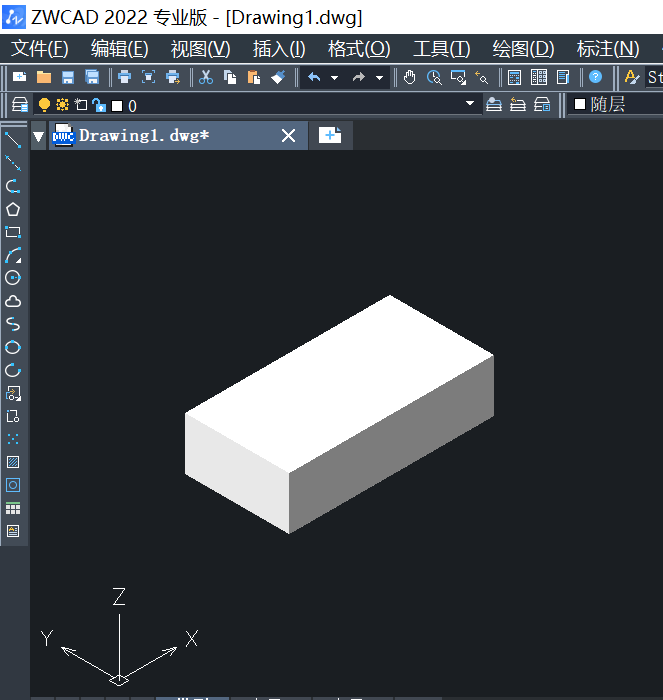
2.接着点击顶部菜单栏的【修改】选项卡,在其下拉列表中依次点击【实体编辑】-【拉伸面】按钮,如图所示。

3.根据命令行提示选择面,点击需要执行操作的面后,点击回车执行,如图所示。
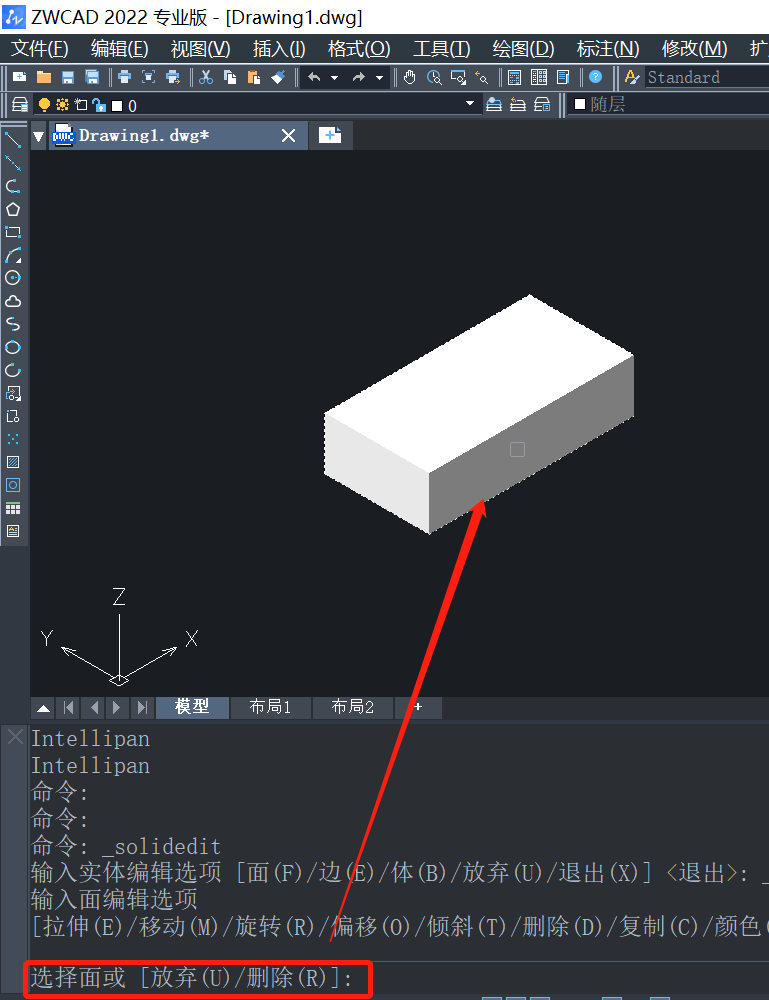
4.接着根据命令行提示,指定拉伸高度,小编这里输入“120”作为演示,点击回车执行,如图所示。

5.再根据需要设置拉伸的斜倾角度,点击回车确认,如图所示。
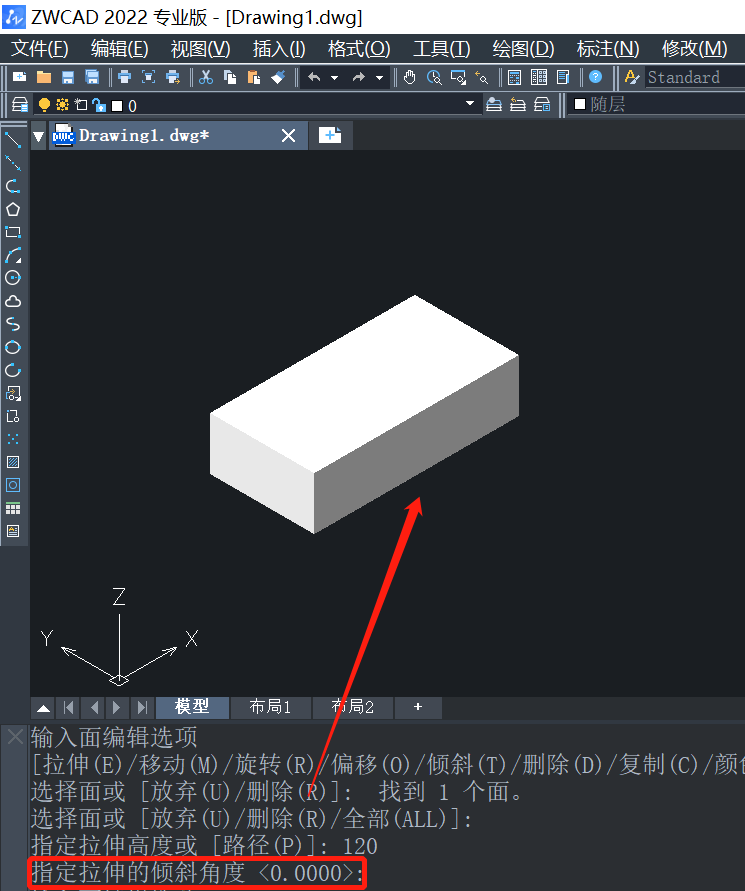
6.这样就完成了三维图形的拉伸面操作,效果完成图如下。
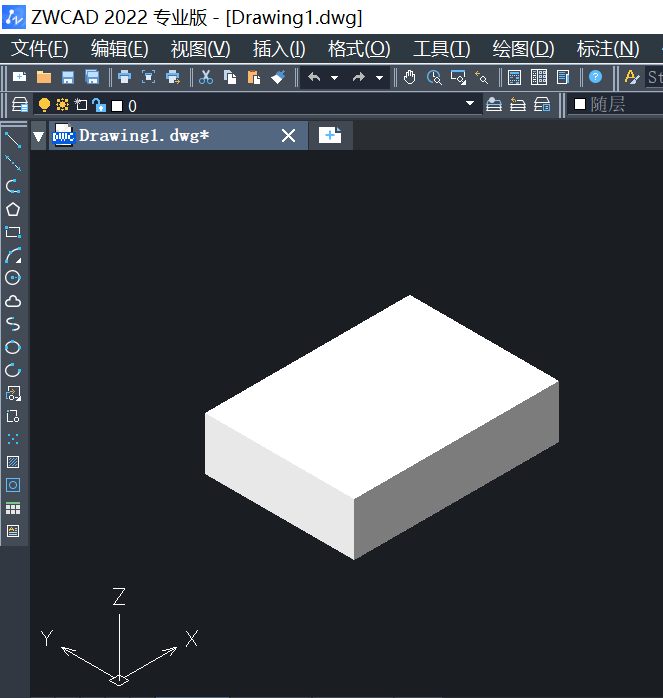
以上就是关于CAD三维图形如何拉伸面的全部内容分享,有需要的小伙伴可以参考以上方法进行操作设置,希望能够帮到大家。更多CAD资讯敬请关注中望CAD官网,小编将持续更新推送,丰富教程内容不要错过哦。
推荐阅读:三维CAD
推荐阅读:国产CAD
·定档6.27!中望2024年度产品发布会将在广州举行,诚邀预约观看直播2024-06-17
·中望软件“出海”20年:代表中国工软征战世界2024-04-30
·2024中望教育渠道合作伙伴大会成功举办,开启工软人才培养新征程2024-03-29
·中望将亮相2024汉诺威工业博览会,让世界看见中国工业2024-03-21
·中望携手鸿蒙生态,共创国产工业软件生态新格局2024-03-21
·中国厂商第一!IDC权威发布:中望软件领跑国产CAD软件市场2024-03-20
·荣耀封顶!中望软件总部大厦即将载梦启航2024-02-02
·加码安全:中望信创引领自然资源行业技术创新与方案升级2024-01-03
·玩趣3D:如何应用中望3D,快速设计基站天线传动螺杆?2022-02-10
·趣玩3D:使用中望3D设计车顶帐篷,为户外休闲增添新装备2021-11-25
·现代与历史的碰撞:阿根廷学生应用中望3D,技术重现达·芬奇“飞碟”坦克原型2021-09-26
·我的珠宝人生:西班牙设计师用中望3D设计华美珠宝2021-09-26
·9个小妙招,切换至中望CAD竟可以如此顺畅快速 2021-09-06
·原来插头是这样设计的,看完你学会了吗?2021-09-06
·玩趣3D:如何使用中望3D设计光学反光碗2021-09-01
·玩趣3D:如何巧用中望3D 2022新功能,设计专属相机?2021-08-10
·CAD中图层特性管理器2017-04-19
·CAD绘制图像顺序2016-11-08
·CAD隔离功能的应用2021-04-14
·如何用CAD绘制出冬奥会的雪花2023-02-09
·CAD分解、修剪填充图案2016-11-03
·如何将其他软件的快捷键导入到CAD中使用?2024-02-28
·CAD中如何绘制插座和插头?2022-07-06
·CAD如何调整栅格的大小2019-07-31














